
جدول المحتويات:
- مؤلف John Day [email protected].
- Public 2024-01-30 07:39.
- آخر تعديل 2025-01-23 12:54.

لقد أوضحت لك في هذه التعليمات كيف صنعت هذه الذراع الآلية ، وكيف تمكنت من التحكم في هذه الذراع باستخدام الهاتف الذكي.
الخطوة 1: شاهدها
كيفية صنع ذراع الروبوتات في المنزل
الخطوة 2: قائمة المكونات
1. مجلس التنمية NodMCU 1.0 ESP8266 (x1)
2. محرك سيرفو (x4)
3. منقط Veroboard أو تخصيص لوحة ثنائي الفينيل متعدد الكلور (x1)
4. ذراع مطبوعة ثلاثية الأبعاد (x1)
5. Heard Cardboard أو Acrylic Sheet (x1)
6. بعض الصواميل والمسامير
7. رأس أنثى ، رأس ذكر ، تبديل ،
بالنسبة لهذا المشروع ، أنا أستخدم لوحة تطوير NodMCU 1.0 Esp8266 لأنها تتيح لوحة تطوير WiFi ، لذا فإن أي وحدة لاسلكية أخرى غير مطلوبة للاتصال بالهاتف الذكي ، إذا كنت ترغب في بنائها باستخدام لوحة تطوير Arduino ووحدة Bluetooth ، يمكنك القيام بذلك تعديل قليلا. ولكن في رأيي مجلس التنمية NodMCU هو أفضل الخيارات.
الخطوة 3: مخطط الدائرة
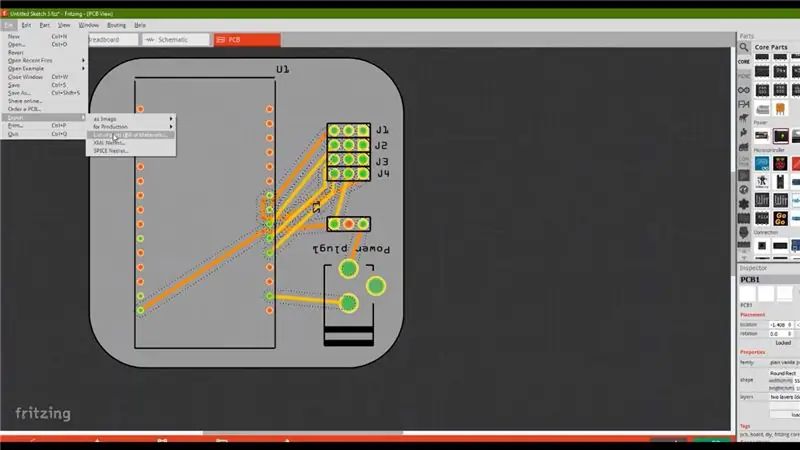

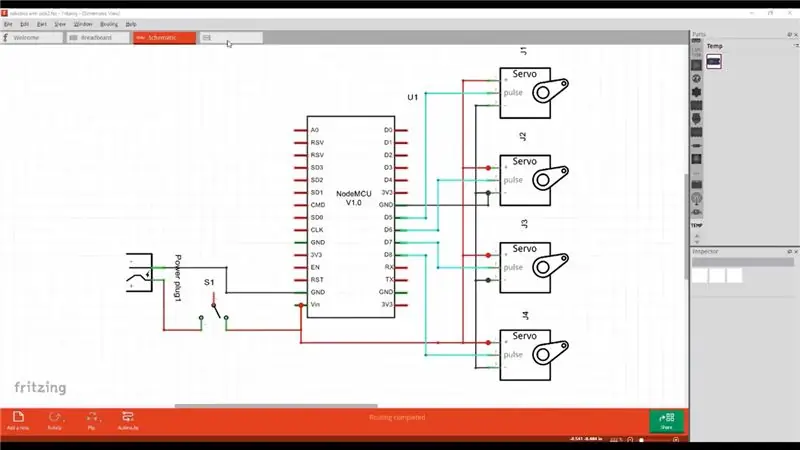
الاتصال
أجهزة (الكل) Vcc إلى NodMCU 5V أو Vin
أجهزة (الكل) GND إلى NodMCU GND
مضاعفات (1) إلى NodMCU D5
مضاعفات (2) إلى NodMCU D6
مضاعفات (3) إلى NodMCU D7
مضاعفات (4) إلى NodMCU D8
** لقد استخدمت منفذ USB للكمبيوتر المحمول لتشغيل اليد.
تنزيل تصميم ثنائي الفينيل متعدد الكلور الأصلي الخاص بي
قم بتنزيل تصميم ثنائي الفينيل متعدد الكلور الذي يظهر في الفيديو
الخطوة 4: طباعة PCB
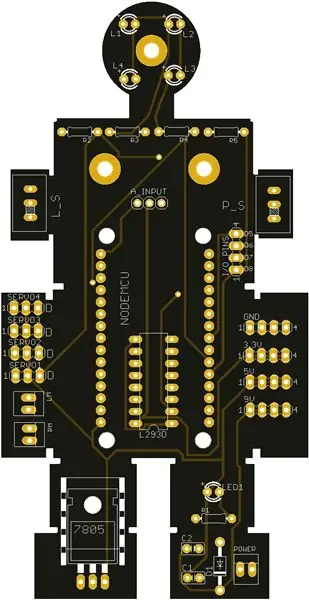
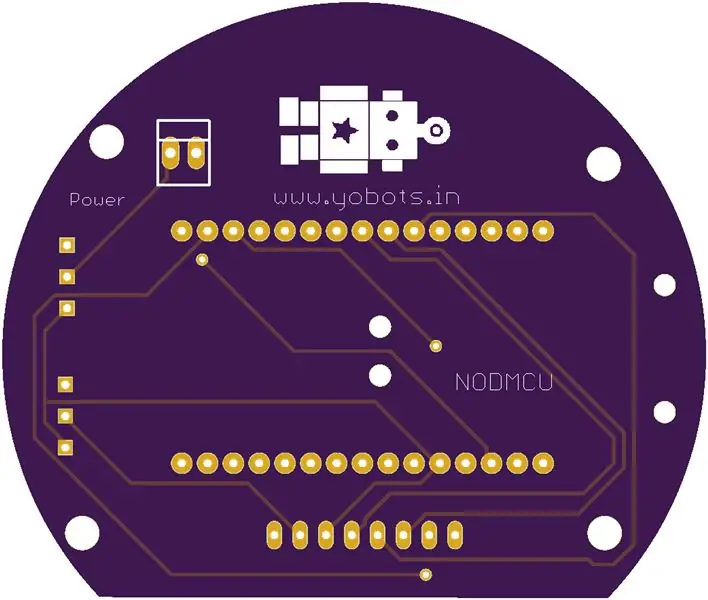
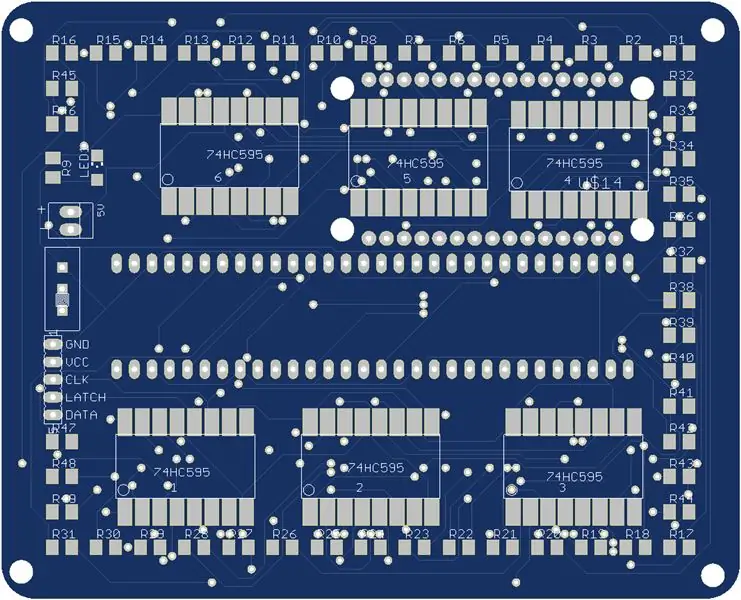
بعد الانتهاء من تصميم دائري ، قمت بإنشاء ملف جربر لتصميمي وقمت بنقله إلى مجلد جديد وضغطه.
بعد ذلك قدمت طلبًا إلى
JLCPCB هي شركة تصنيع ثنائي الفينيل متعدد الكلور رائعة في الصين ، وجودة ثنائي الفينيل متعدد الكلور جيدة جدًا ، مثل الافتراء الصناعي وتكلفة ثنائي الفينيل متعدد الكلور رخيصة جدًا أيضًا 10 ثنائي الفينيل متعدد الكلور بسعر 2 دولار فقط.
الخطوة 5: اللحام




لقد استخدمت دبوس رأس ذكر وأنثى ، حتى أتمكن من توصيل المؤازرة ولوحة التطوير بسهولة.
الخطوة 6: التجميع
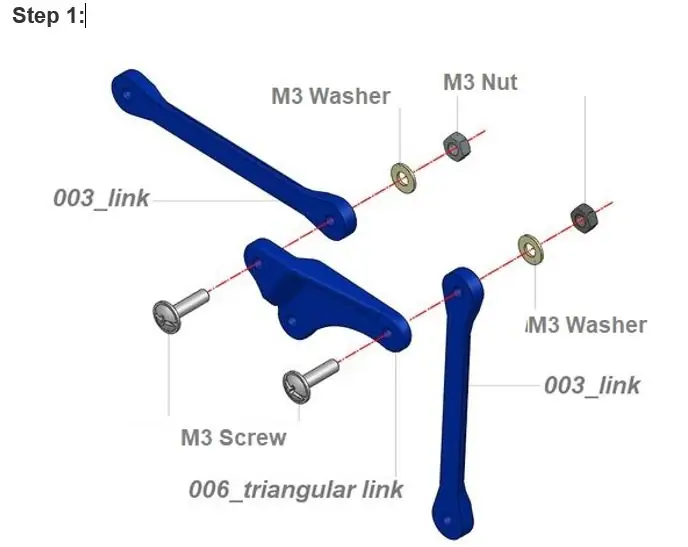
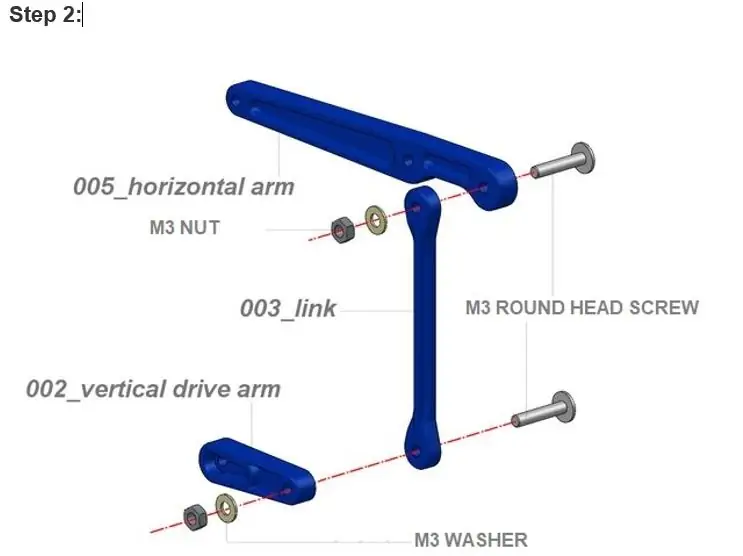

قم بالتجميع حسب ما هو موضح في الصورة.
الخطوة 7: إنشاء واجهة مستخدم
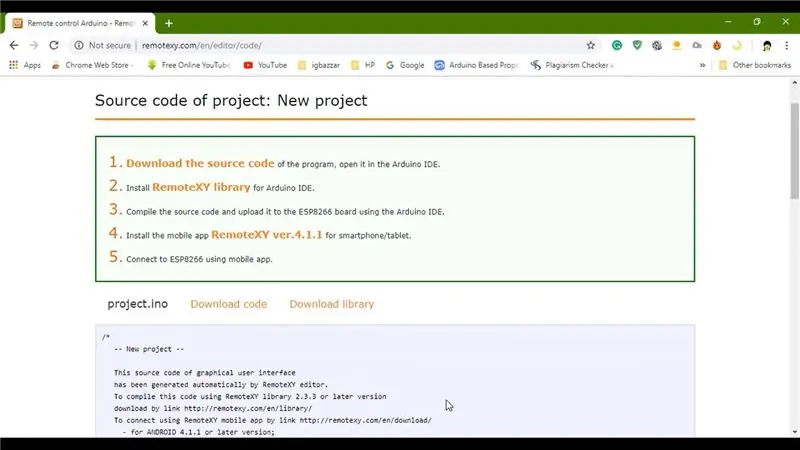
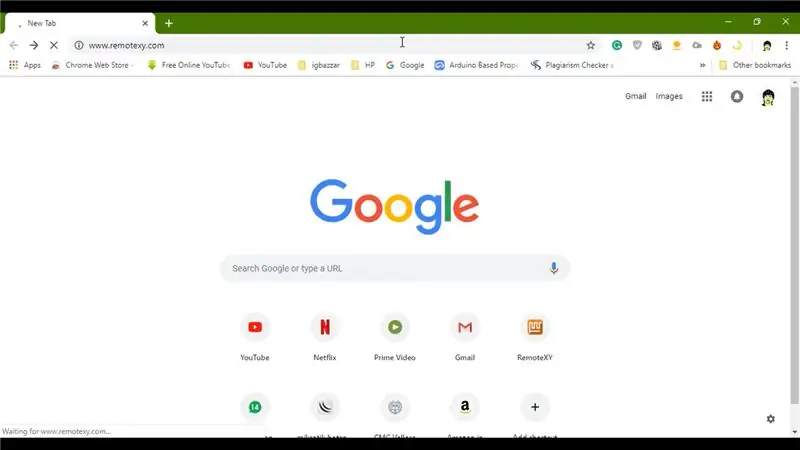
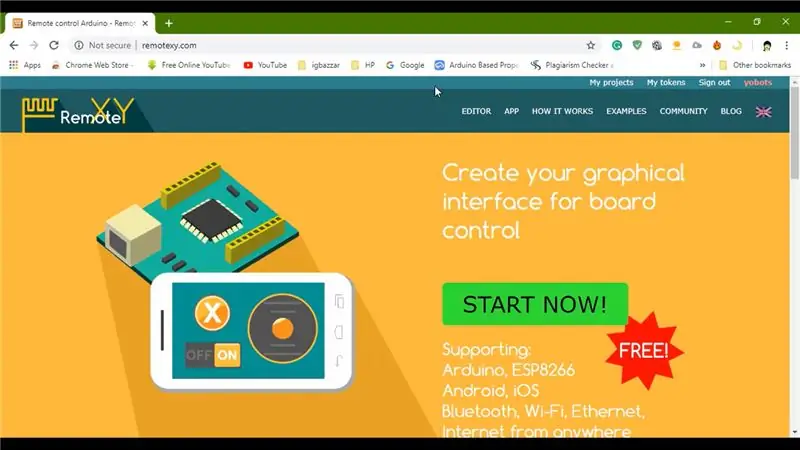
لقد قمت ببناء واجهة المستخدم باستخدام remotexy ، باستخدام remotexy ، يمكنك بسهولة إنشاء واجهة مستخدم دون معرفة أي مهارة برمجة إضافية. لقد قمت ببناء واجهة المستخدم هذه لاختبار الذراع التي تعمل بشكل صحيح أم لا. والآخر هو واجهة المستخدم الرئيسية الخاصة بي.
** قم بتثبيت مكتبة remotexy على Arduino IDE الخاص بك وقم بتحميل كود الاختبار أو الكود الرئيسي
الخطوة 8: الإعجاب والتعليق والمشاركة والاشتراك
هذا كل شيء ، إذا كنت تريد مساعدتي في مشاريعي المستقبلية ، فيرجى الإعجاب والتعليق ومشاركة فيديو youtube الخاص بي والاشتراك في youtube cahnnel ،
موصى به:
وصول الذراع الآلية الذكية: 3 خطوات

وصول الذراع الروبوتية الذكية: مصافحة الضيوف والتحدث عن الأشياء والأكل وما إلى ذلك من الأشياء العادية ، لأن صحة حياتنا هي في الأشياء العادية ، ولكن بالنسبة لبعض الأشخاص المميزين ، هذا حلم. بعض الأشخاص المميزين الذين ذكرتهم هم أشخاص معاقون فقدوا
الذراع الآلية: 3 خطوات

الذراع الآلية: Ciao a tutti! Vediamo تأتي مع تكلفة الشحن الروبوتية التي يمكن التحكم بها عن بعد
لوّح بيدك للتحكم في الذراع الآلية OWI بدون قيود: 10 خطوات (بالصور)

لوّح بيدك للتحكم في الذراع الروبوتية لـ OWI … بدون قيود: الفكرة: هناك ما لا يقل عن 4 مشاريع أخرى على Instructables.com (اعتبارًا من 13 مايو 2015) حول تعديل أو التحكم في الذراع الروبوتية لـ OWI. ليس من المستغرب ، لأنها مجموعة روبوتية رائعة وغير مكلفة للعب بها. هذا المشروع مشابه في
تحكم في الذراع الآلية باستخدام Zio باستخدام وحدة تحكم PS2: 4 خطوات

التحكم في الذراع الروبوتية باستخدام وحدة تحكم Zio باستخدام PS2: تعد مشاركة المدونة هذه جزءًا من سلسلة Zio Robotics. المقدمة هذه هي الدفعة الأخيرة من منشور "التحكم في الذراع الآلية باستخدام Zio". في هذا البرنامج التعليمي ، سنضيف جزءًا آخر إلى ذراعنا الآلية. لا تتضمن البرامج التعليمية السابقة أساسًا لـ
الذراع الآلية - اصنعها بنفسك: 5 خطوات

الذراع الآلية - DIY: منذ أن كنت طفلاً ، كنت أرغب دائمًا في صنع شيء رائع حقًا. لسوء حظ صغيري ، لم يكن لدي ما يكفي من المعرفة في ذلك الوقت لعمل أي شيء. لكن الآن ، أعرف القليل من الإلكترونيات وقد قمت بإعداد هذا المشروع خلال فصل الشتاء
